Когда вы подключите iPhone к компьютеру с помощью USB-кабеля и запустите iTunes на ПК для синхронизации данных, вы увидите график, показывающий использование пространства. Очевидно, что вам ясно известны категории, такие как пространство для аудио, фотографий и приложений, но замечаете ли вы другое пространство, показанное на изображении? Что другое на моем iPhone? Почему они обладают таким большим пространством? Можете ли вы удалить другие данные, чтобы освободить свой iPhone для большего пространства? Многие вопросы сбивают вас с толку. Этот пост будет подробно описывать эту проблему о другом в вашем iPhone.
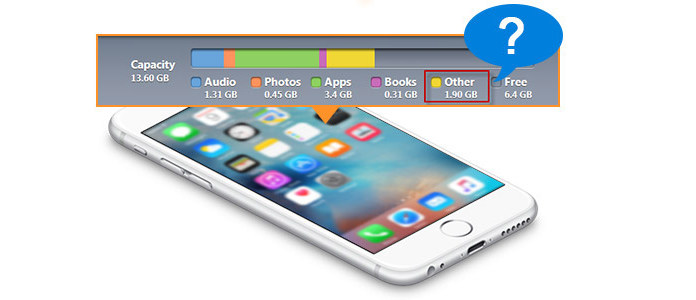
Детали другого пространства в вашем iPhone невидимы. Вы можете только просмотреть его пространство, но без подробной информации. Как известно, iTunes поддерживает 8 стандартных файлов: приложения, музыку, фильмы, телепередачи, подкасты, книги, фотографии и информацию. По сути, помимо тех видимых категорий в iTunes, другие возможности, которые не отображаются здесь, можно назвать другим пространством. Они включают в себя кэш браузера, почтовый кеш, почтовые сообщения, почтовые вложения, список чтения Safari, резервную копию iTunes, игровые данные и другие данные, полученные в результате джейлбрейка вашего iDevice, сохраненные файлы данных, заметки, носители, драйверы принтера, языковые файлы, файлы предпочтений, панели предпочтений , так далее.
Устройство iOS может хранить типы содержимого. Что может хранить «Другой»? Согласно Apple, «Другое» может хранить данные о «Настройках», «Голосах Siri», «Системных данных» и «Кэшированных файлах».
Когда вы идете в Настройки > Общие > Хранение и использование iCloud, он дает вам подробную информацию о хранилище, используемом каждым приложением, установленным на вашем iPhone, но не предоставляет подробную информацию о «других» данных. Здесь вы можете узнать, где найти «другие» данные на вашем iPhone.
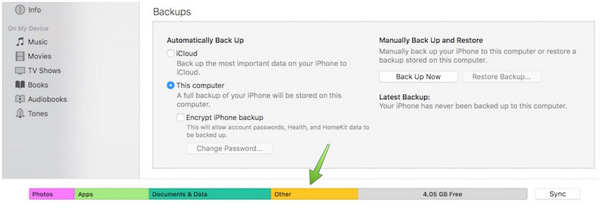
Шаг 1 Откройте iTunes на вашем компьютере. Подключите устройство iOS к компьютеру.
Шаг 2 В iTunes выберите ваше устройство iOS в верхней части, а затем нажмите вкладку «Сводка» в левой боковой панели. Вы увидите панель, показывающую, сколько памяти использует ваш контент iOS, разделенный на тип контента.
Шаг 3 Наведите указатель мыши на тип содержимого, например «Другое» или «Приложения», чтобы найти больше информации, как показано на скриншоте выше.
Другое пространство становится все больше и больше, когда вы устанавливаете больше приложений, слушаете музыку и смотрите фильмы или видео с помощью Wi-Fi. Кэш или история поиска на вашем iPhone будут накапливаться. И если вы передадите файлы с помощью каких-либо сторонних инструментов на iPhone, ваш iPhone распознает эти переданные файлы как другие файлы и обязательно поместит их в другое место. Иногда, когда вы удаляете некоторые приложения, вы можете удалить их не полностью и при этом сохранить их в iPhone. Например, вы можете установить приложение несколько раз для обновления, но когда вы удаляете его в последний раз, вы удаляете его только один раз, а остальные данные все еще находятся в вашем iPhone, и мусор в нем будет постепенно увеличиваться. И соответственно, другое пространство становится больше.
Поскольку ваш iPhone полон других данных, вы обнаружите, что ваш iPhone сильно замедляется. И вы не найдете другого места для хранения ваших фотографий и любимой музыки. На данный момент вам нужен способ ускорить медленный iPhone и освободить iPhone для большего количества импортируемых файлов.
Для этих нежелательных приложений и игр вы можете удалить игры и приложения с iPhone. Для импортированных видео или фильмов с помощью сторонних инструментов вы также можете удалить видео с iPhone. И вы можете очистить историю поиска и куки, часто открывая браузер, чтобы стереть его. Но для тех невидимых мусорных данных, как вы находите их в iPhone? Это настоящая головная боль. Но вы можете решить эту проблему. Остальную память в вашем iPhone можно удалить, выбрав «Настройки»> «Основные»> «Сброс»> «Удалить все содержимое и настройки» на вашем iPhone. Таким образом, вы можете уничтожить все временные файлы (кеш, файлы cookie, данные корзины и т. Д.). Таким образом, многое удаляется, но не очищает данные с вашего iPhone. На вашем iPhone все еще будут храниться некоторые другие данные, поэтому вы можете удалить все содержимое и настройки на iPhone здесь. Но прежде чем вы готовы удалить все данные, мы рекомендуем вам сделать резервную копию iPhone на Mac или компьютер на всякий случай.
Чтобы удалить "Прочие" данные, выполните следующие действия по удалению автономного содержимого. В приложении «Музыка» на iPhone песни доступны для прослушивания в автономном режиме, и это увеличивает «Другое».
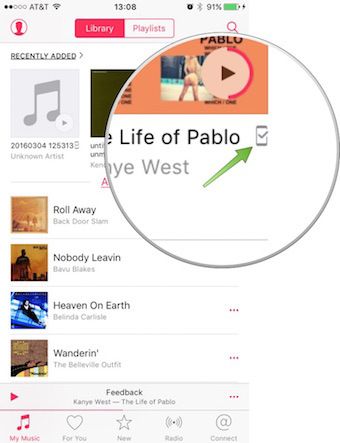
Чтобы удалить ненужные «Прочие» данные, чтобы освободить много места, например, кеш музыкального приложения, вы всегда можете увидеть, сколько места было занято, перейдя в Настройки > Общие > Хранение и использование iCloud > Управление местом > Музыка приложение. Помимо популярного музыкального приложения, видео, карты и многое другое можно хранить в автономном режиме, независимо от того, какие приложения вы используете.
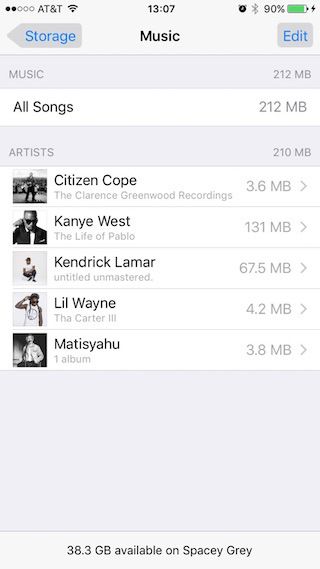
Вы можете быстро очистить кеш iOS-кеша Safari, чтобы уменьшить пространство для хранения «Другое». Вы можете Очистить историю и данные веб-сайта в Настройки> Safari.

Кроме того, вы можете удалить данные, которые посещали веб-сайты магазина на вашем iPhone, перейдя к Настройки > Safari > Очистить историю и данные веб-сайта.
Вам может понадобиться: Что еще есть в хранилищах Mac
В зависимости от вашего уровня iCloud Drive, ваше устройство iOS может начать хранить файлы iCloud, чтобы добавить место для хранения «Другое». Хранение на вашем iPhone отличается. Поэтому, когда у вас почти не хватает памяти, ваше устройство должно автоматически удалить эти кэшированные данные. Поскольку многие вещи устанавливаются автоматически, он может не удалить кэшированный файл. Таким образом, вы можете вручную отключить диск iCloud, перейдя в Настройки > ICloud > ICloud Drive и отключить его.
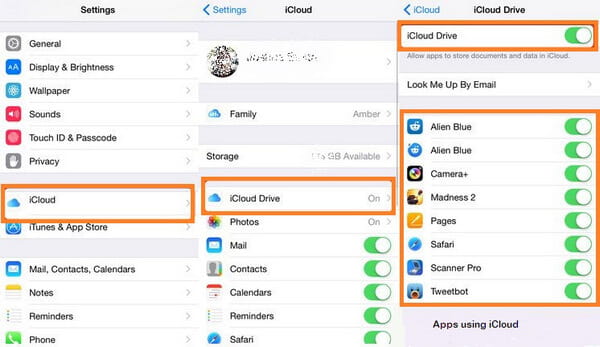
И последнее, но не менее важное: если все методы, о которых мы упоминали выше, не сработали, возможно, вам придется сбросить iPhone / iPad до заводских настроек. Определенно, этот метод Стереть все содержимое и настройки на iPhone. Но он может полностью решить, что «Другое» хранилище занимает много места. После того, как вы это сделаете, вам нужно добавить обратно свои приложения и другие необходимые файлы.
